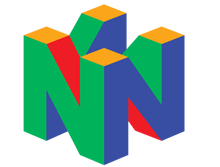Mercredi 02 Juillet 2025 - 05h13 |
Tutoriels | Dossiers | FAQ | Test de Matériel | Séries de Jeux N64 | Dossiers et Tutos Vidéo
Dossiers et Tutos N64
Par BFrancois - Octobre 2012
Liste des Chapitres :
› 1. Introduction
L'émulateur Mupen64 propose une fonctionnalité intéressante : l'enregistrement et le visionnage de vos parties de jeu.
Vous pourrez la retrouver également sur les versions non officielles de l'émulateur telles que Mupen64++ ou Mupen64K.
Même si vous possédez un bon logiciel de capture vidéo, cette fonctionnalité peut vous être utile.
Mupen64 vous générera 2 fichiers de quelques centaines de Ko alors que votre logiciel de capture vidéo vous créera un fichier vidéo 1000 fois plus volumineux...
Cette fonctionnalité est donc idéale si vous voulez stocker les enregistrements de vos parties sur un petit espace disque ou envoyer vos exploits par email à vos amis.
Par la suite, vous pourrez bien-sûr les convertir en fichiers vidéo pour les mettre sur Dailymotion ou Youtube ;)
Dans ce Tutoriel, nous utiliserons la version officielle de l'émulateur Mupen64 v0.5.1 avec le rom Bomberman 64 - Arcade Edition.
› 2. Préparation de l'émulateur
Lancez Mupen64, et configurez-le rapidement (si c'est la première fois que vous l'utilisez) :
- Mettre l'émulateur en français : File > Language > Français
- Choisir le dossier des Roms : Options > Paramétrages > Onglet "Dossiers"
- Choisir et configurer les plugins : Options > Paramétrages > Onglet "Configurer les plugins"
Vous pouvez bien évidemment utiliser les plugins de Project64 ;)
Si vous utilisez le plugin de contrôle N-Rage pour votre manette, il faut désactiver l'option "Raw data" :
- Allez dans : Options > Paramétrages contrôleur > Onglet "Controller Pak"
- Décocher la case : Raw data
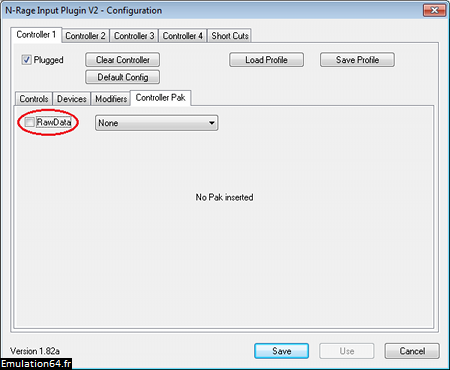
Cette manipulation est à faire pour toutes les manettes activées.
Si vous laissez "Raw data" activé, Mupen64 vous le signalera lorsque vous voudrez enregister :
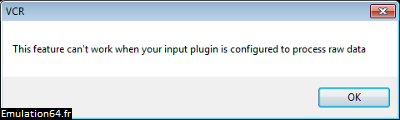
› 3. Enregistrez vos parties
Vous pouvez maintenant lancer votre Rom :)
Pour commencer l'enregistrement, appuyez sur la touche "F8" de votre clavier,
ou allez dans : Utilitaires > Enregistrer > Commencer enregistrement...
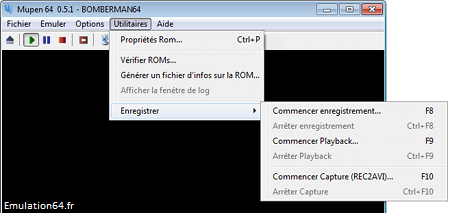
Mupen64 vous demandera alors sous quel nom de fichier vous désirez enregistrer la partie (.REC) :
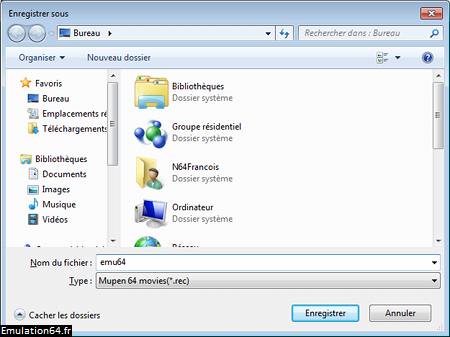
L'enregistrement commence.
L'émulateur afficher en bas : "Enregistrement du replay..."
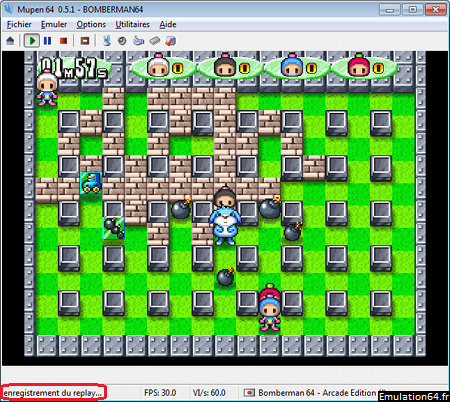
Pour arrêter l'enregistrement, appuyez sur "Ctrl" + "F8",
ou allez dans : Utilitaires > Enregistrer > Arrêter enregistrement
Mupen64 créera 2 fichiers :
- un fichier .REC : enregistrement de votre partie
- un fichier .ST : sauvegarde rapide au moment ou vous avez commencé à enregistrer
Ces 2 fichiers sont indispensables pour pouvoir visionner votre partie ou la convertir en fichier vidéo.
Ils doivent de trouver dans le même répertoire.
Dans mon exemple, pour 2 minutes de jeu enregistrées, le fichier ".REC" fait 1 Ko et le fichier ".ST" fait 720 Ko
› 4. Visionnez vos enregistrements
Votre Rom doit être lancé pour pouvoir visionner un enregistrement.
Pour charger un enregistrement, appuyez sur la touche "F9" de votre clavier,
ou allez dans : Utilitaires > Enregistrer > Commencer Playback...
Mupen64 vous demandera alors quel fichier vous voulez visionner (.REC) :
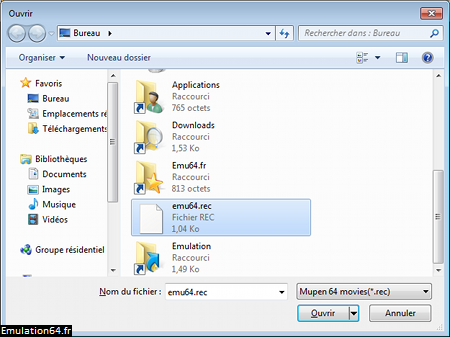
Le visionnage commence.
L'émulateur affiche en bas : "Playback commencé..."
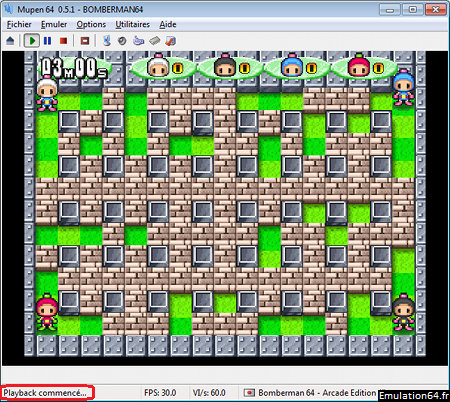
Pour arrêter le visionnage, appuyez sur "Ctrl" + "F9",
ou allez dans : Utilitaires > Enregistrer > Arrêter Playback
› 5. Convertir en fichier Vidéo
Vous avez la possibilité de convertir un enregistrement Mupen64 (.REC) en fichier vidéo.
2 solutions s'offrent à vous : Mupen64++ ou un logiciel de capture vidéo.
1) Mupen64
Vous avez la possibilité de créer un fichier vidéo directement par Mupen64 (REC2AVI), sans installer d'autres programmes.
Lancez votre Rom, et appuyez sur la touche "F10" de votre clavier,
ou allez dans : Utilitaires > Enregistrer > Commencer capture (REC2AVI)...
Mupen64 vous demande alors de sélectionner un enregistrement ".REC" :
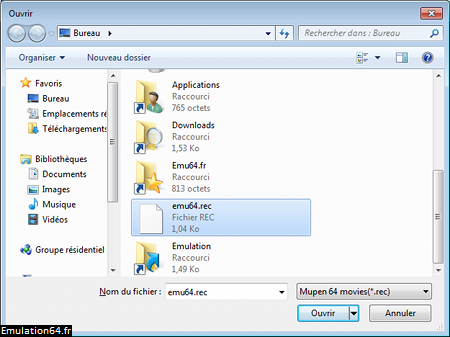
Choisissez ensuite le nom du fichier vidéo à créer :
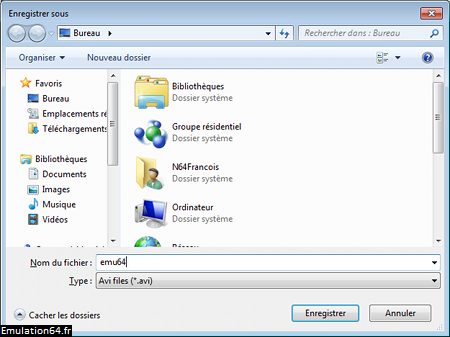
Une fenêtre s'ouvre, et vous demande quel codec vous voulez utiliser :
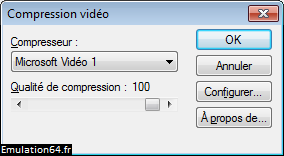
J'ai sélectionné "Microsoft video 1" (inclu par défaut dans Windows), mais vous pouvez en choisir un autre.
La capture commence.
L'émulateur affiche en bas : "Convertir replay en avi..."
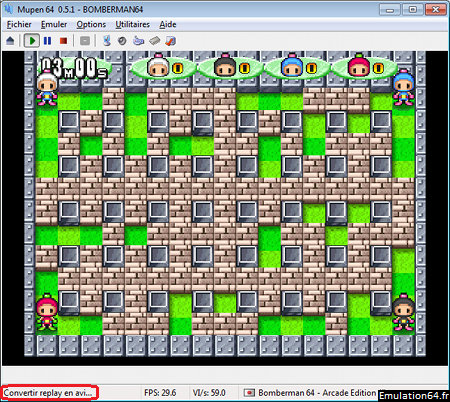
Pour arrêter la conversion, appuyez sur "Ctrl" + "F10",
ou allez dans : Utilitaires > Enregistrer > Arrêter capture
Et voilà le résultat (capture avec Mupen64) : Voir la vidéo
2) Logiciel de capture vidéo
Si vous préférez convertir votre enregistrement en passant par un logiciel de capture vidéo, il suffit de lancer un visionnage (voir chapitre 3) puis d'activer la capture vidéo.
Faites attention, Mupen64 et FRAPS utilisent les mêmes touches pour les raccourcis clavier ("F9" par exemple).
Je vous conseille donc de les modifier dans FRAPS pour éviter tout conflit.
Et voilà le résultat (capture avec FRAPS) : Voir la vidéo
Avec une résolution de 640x480, les fichiers vidéos générés par Mupen64 ou FRAPS font plus de 600 Mo (alors que nos fichiers originaux ".REC" et ".ST" faisaient un pleu plus de 0.7 Mo).
› 6. Conclusion
L'enregistrement et le visionnage de nos parties est une fonctionnalité très intéressante, il est dommage de ne pas la retrouver sur tous les émulateurs Nintendo 64.
Cependant, le visionnage est assez limité : vous pouvez simplement faire "Lecture" et "Arrêt".
Il est impossible de faire "Avance rapide" ou "retour rapide", donc évitez d'enregistrer une partie pendant des heures.
Si vous regardez attentivement les 2 vidéos du chapitre précèdent, vous remarquerez que la capture audio de Mupen64 (REC2AVI) n'est pas parfaite : vous entendrez un léger grésillement pendant toute la partie (changer de codec ne résout hélàs pas le problème).
Si vous avez le choix, utilisez plutôt un logiciel de capture vidéo pour convertir vos enregistrements.
› Dernières mises à jour :
Notice : MRC - Multi Racing Championship (Français)
Notice : Star Soldier - Vanishing Earth (Traduction)
Quiz : Stunt Racer 64
Notice : NBA Pro 98 (Français)
Notice : Sydney 2000 (Non Officiel)
Notice : Tom Clancy's Rainbow Six (Français)
Notice : Densha de Go 64 (Traduction)
Fiche : Xeno Crisis
Fiche : Riqa (Jeu abandonné)
Quiz : Cruis'n USA
Voir toutes les Mises à Jour...
› Le saviez-vous ?
Le jeu Wave Race 64 a été réédité au Japon en 1997 dans une version tirant parti du Rumble Pak, intitulée Wave Race 64 - Shindou Edition.
› Partenaires :
Delta-Island.Com
SyTest.Net
2001 - 2025 Emulation64.fr / Emulation64.net
Contact - Cookies - Mises à jour